Steam是一个广受欢迎的游戏平台,但有时我们可能无法连上互联网,这时就需要进入离线模式来继续畅玩游戏,怎么离线启动Steam呢?在本教程中,我们将为您详细介绍进入Steam离线模式的方法。不论是在旅途中,还是遭遇网络故障,都能让您享受到Steam游戏的乐趣。跟随我们的步骤,您将轻松掌握离线启动Steam的技巧。
Steam离线模式进入方法教程
步骤如下:
1.首先我们打开steam然后点击上方的“steam”,点击后会弹出一个下拉菜单。我们选择“进入离线模式”。
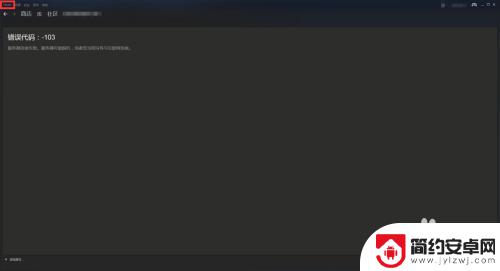
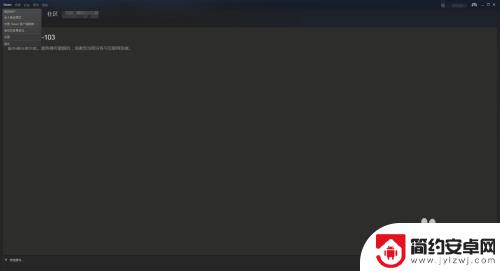
2.接下来会弹出一个“以离线模式重新启动”,我们点击他。steam客户端会重新启动,启动完毕后我们会看到steam在主页面显示已进入离线模式;详情参考下图
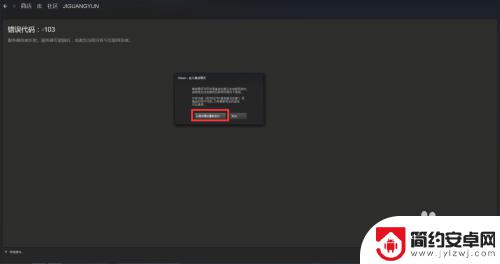
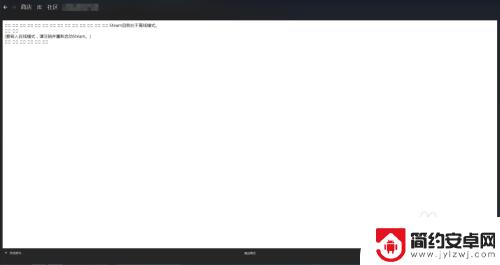

3.我们此时再次进入游戏,游戏会提示当前无网络状态,以切换至单机模式,这样我们就成功了。

4.那么如何在将离线模式切换为网络模式呢?步骤还是和进入离线模式的操作一致,我们在弹出来的上线提示框中。选择“重启steam并上线”。
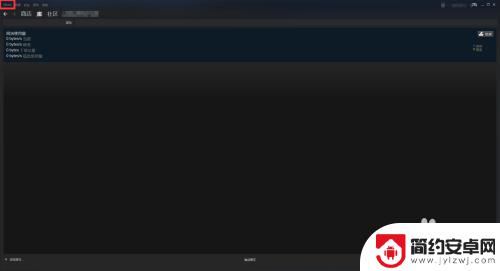
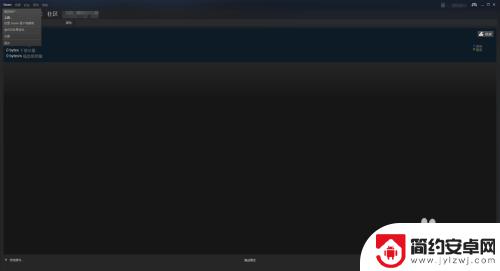
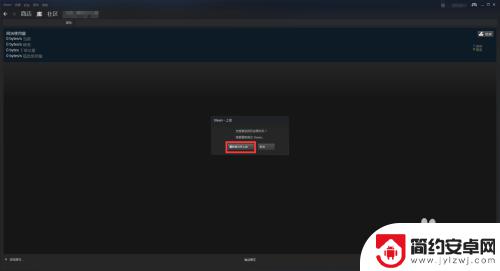
5.我们进入网络模式后,再次进入单机游戏,那么我们就可以联网了,是不是很简单。
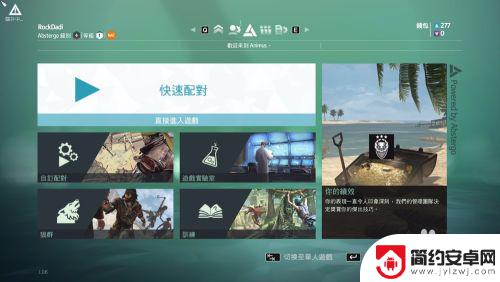
总的来说,阅读完小编整理的本文如何离线启动Steam,希望玩家们可以轻松理解游戏技巧,快速上手并畅玩游戏,如果您还有其他游戏相关问题,欢迎关注我们网站的最新更新。










